如果想学会爬虫,熟悉HTML代码是必须的,如果不会HTML代码我们就没有办法分析页面结构,也就没有办法更好的做解析了。
1. html工作原理
• 原理
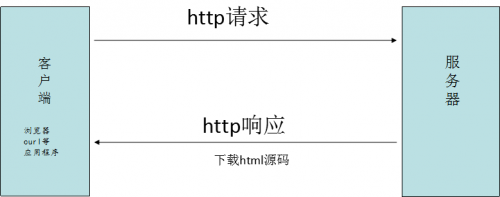
• html是hypertext markup lanaguage缩写 超文本标记语言,是一种解释性语言,不需要编译,由浏览器解释执行
• html组成
– html 负责数据展示
– css 负责美化页面
– js 页面的动态效果
2. 认识标签
marquee标签的引入,学习标签应该:
• 记住功能
• 标签写法
– 可分为:单标签和对标签
<!--单标签 -->
<标签名 属性1='属性值' 属性2="属性值" 属性3=属性值>
<!--对标签 -->
<标签名 属性1='属性值' 属性2="属性值" 属性3=属性值>内容
• 注意事项
– 标签不能创造
– 书写标签的时候应该用英文半角
– 属性值可以单引号、双引号引起来,也可以不写引号,推荐使用单引号括起来
– 属性必须写在开始标签里
– 标签可以嵌套,一个标签要完全嵌套到另外一个标签里
3. 全局架构标签(重点)
<!doctype html> 文档类型,html表名是html5的文档
<html> 根标签
<head> 头部
<meta charset="UTF-8"> 告诉浏览器用utf-8编码格式解释文档
<title>Document</title> 文档标题
</head>
<body>
</body>
</html>
3.1 title标签
<title>Document</title>
设置文档标题,显示窗口的标题栏
3.2 设置字符集
字符集是告诉浏览器用那种编码格式解读html文档,注意html文档本身有一个编码格式,这两个编码格式必须一致,不一致就乱码
3.3 body
(了解)内容显示区,有些常用属性:
• topmargin 上外边距
• leftmargin 左外边距
• text 文字颜色
• bgcolor 背景颜色
• background 背景图片,和bgcolor冲突,设置了背景图片,背景颜色就是不显示
3.4 全局属性
每一个标签都有的属性,常用的有id、class、name、style
4 html常用标签
• html文件显示特点:多个空格、换行、tab键用一个空格代替;如果英文字符间没有空格,会看成一个单词,不会自动折行
4.1 常用标签
• h1~h6 标题,一般一个页面只设置一个h1标题
• hr (单标签) 水平分割线
– width 可以使用绝对值,300,不带单位,也可以使用百分比 50%
– align 对齐方式:left center(默认) right
• p 段落标签,有段前间距和段后间距
• br (单标签) 换行
• nobr (双标签) 不换行,所修饰内容无论多长,不会自动换行,显示不下,会有滚动条
• pre 保持原来的样式,无论空格还是换行都会正常显示
• b(strong) 加粗
• i(cite,em) 斜体
• u 下划线
• sub/sup 下标/上标,看圈在那边,在下边就是下标
• font (face/color/size) 字体
– face 字体名称,到window目录下font子目录下查看
– color 字体颜色
– size 值取1~7,7最大
• blockquote 引用,会从正常的文本中分离,留有左右边距
4.2 注释和实体引用
• 注释
<!--我是注释 -->
注释的作用:
1 提高代码的可读性,主要给其他团队成员看的,方便维护
2 方便调试
• 实体引用
空格
< <
> >
& &
" "
' '
5. 列表
5.1 有序列表(ol/li)
• type: 数字,a ,A,I ,i
• start 开始标号,默认从1开始
5.2 无序列表(ul/li)
• type 项目符号:
– disc 默认 实心圆圈
– square 实心方块
– circle 空心圆圈
5.3 自定义列表(dl/dt/dd)
6. 超级连接(重点)
• 超链接的写法
- 超链接的写法
<a href="http://www.baidu.com/">百度</a>
• url 统一资源定位符
https://baike.baidu.com:80/item/%E6%9D%A8%E5%B9%82/149851?fr=aladdin#4
第一部分: 协议 http https ftp news magnet(磁力链接)
第二部分:主机,服务器地址 可以是域名或ip地址
第三部分:冒号后面的数字,端口 http 80(默认) https :443 ftp:21 mysql:3306
端口编号从0~65535 其中0~1023归操作系统使用
第四部分:从端口后的斜线到?,中间这部分叫路径,请求文件的路径
第五部分:从?到#中间这部分,是请求参数,query string ;写法: 键=值&键2=值
第六部分:锚点 也就是同一个页面内的跳转,必须用#开头
• href 所请求的url,注意url必须写协议
• title 鼠标放到超链接上时显示的提示
• target
– _blank 新窗口打开
– _self 当前窗口打开,默认
7. img标签(单标签)
img是单标签,
• 绝对路径和相对路径
本机绝对路径:file:///C:/python/web/1/ym.jpg
网络绝对路径:https://gss0.bdstatic.com/94o3dSag_xI4khGkpoWK1HF6hhy/baike/c0%3Dbaike80%2C5%2C5%2C80%2C26/sign=32ceb0ef04d79123f4ed9c26cc5d32e7/7c1ed21b0ef41bd55520081359da81cb38db3de2.jpg
网站绝对路径(了解): /代表网站根目录
相对路径:相对于html文档所在目录 ../上级目录 ./当前目录 ./3/index.html ../1.html
• src 图片来源,可以是相对路径也可以是绝对路径
• title 图片提示文字
• alt 图片不显示的时候的提示文字
• border 图片边框大小,一般默认为0
• width/height 一般只设置一个,另外一个等比例缩放
8. 表格
• table 表
– border 表格线
– cellspacing:单元格的间距
– cellpadding:单元格到内容距离
– align:水平对齐 left、center、right
– height可以不用设置,自动撑开
• tr 行
– align :水平对齐 left center right
– valign:垂直对齐 top middle bottom
– 注意:如果没有给该表格设置高度,那么设置valign无效,在以后布局页面的时候,一般不使用valign,只有一种情况使用到,就是图片和文字并排排放的时候,需要设置图片的valign为middle
• td 单元格
– colspan 跨列 向右合并
– rowspan 跨行 向下合并
– width/height
• th
– 就是表格的表头,内容会加粗,和td用法相同
• caption 表格标题,跟随表格移动
<table border=1 width=100>
<tr align='left'>
<td>A</td>
<td>A</td>
<td>A</td>
</tr>
<tr align='left'>
<td>B</td>
<td>B</td>
<td>B</td>
</tr>
</table>
9. 表单(重要)
• 用途:收集用户信息,提交给服务器
• 基本使用
– 不是所有的标签都可以提交,能够向服务器提交信息的表单项,只有表单项:input、select、textarea才可以向服务器提交信息
– 表单项必须放到form标签中才可以提交信息
– action:提交地址,一般是服务器的页面
– method:提交方式,最重要的两种为get方式和post方式,默认是get提交
get和post的区别:
1.get用于向服务器请求数据,post一般用于向服务器提交数据
2. get请求通过url传递数据,数据会暴露在浏览器地址栏里,不安全;
post请求数据在请求体中,不会在浏览器地址栏里出现,相对安全
3. get传参,数据大小受url限制,一般几k大小
post传参理论上无限制
– enctype:用于文件上传,值为:multipart/form-data,现在了解
• input框
– 公有属性:type、name、value、readonly、disabled、size
• type 类型:单行文本框(text)、密码框(password)、复选框(checkbox)、单选框(radio)、文件上传(file)、按钮(button)、重置按钮(reset)、提交(submit)
• name: 名称,要提交,必须设置name
• value 默认值
• readonly 只读
• disabled 不可用
• size
– 单行文本框
• type: text
• placeholder:占位符,一般用于提示用户,当用户输入时,会自动消失
• maxlength: 最大字符数
<input type='text' value='重置' />
– 提交按钮
• type:submit
• value:提交按钮的标题
<input type='submit' value='提交' />
– 重置按钮
• 清空用户输入
• type:reset
<input type='reset' value='重置' />
– 密码框
• type:password
<input type='password' name='password' />
– 单选框
一般用于多选一,name相同是一组,一组中只能选一个
• type:radio
• checked:是否选中
• value: 一般用0或1表示,必须设置,否则服务器无法区别选中是哪一个
<input type='radio' name='ball1' checked value ='basketball'/> 篮球
– 复选框
一般name值相同
• type:checkbox
• value:必须设置
• checked: 是否选中
<input type='checkbox' name='ball1' checked/> 篮球
<input type='checkbox' name='ball2' checked/> 足球
– 文件上传
• type:file
<input type='file' name='upload' enctype=''/>
– 隐藏按钮
一般用于提交无需用户输入的数据
• type:hidden
• name和value值必须设置
<input type='hidden' name='a' value='123'/>
– button 一般配合js代码使用.
<button>按钮</button>
• 下拉框(select)
– name 必须设置
– size:显示的行数,如果设置这个属性,下拉框会变成列表框
– multiple:是否可以选择多行
– 下拉框选项(option)
• selected:是否选中
• value 需要设置,否则值就是option中间的文字
<select name=''>
<option>1</option>
<option>2</option>
<option>3</option>
</select>
• 多行文本(textarea)
– cols:列数
– rows:行数
– 注意textarea标签的内容不能有任何值,否则便会显示
<textarea cols=10 rows=6> </textarea>
• label标签
– 配合radio、checkbox使用,方便用户选中
<input type='radio' name='sex' value='男' checked id='man'> <label for='man'>男</label>
10. 开发者工具的使用
当然一个标准的网页中CSS和JavaScript也是必不可少的。我们如何分析一个网页呢?以chrome为例
我们访问:https://movie.douban.com/
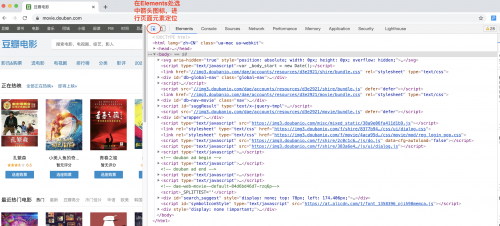
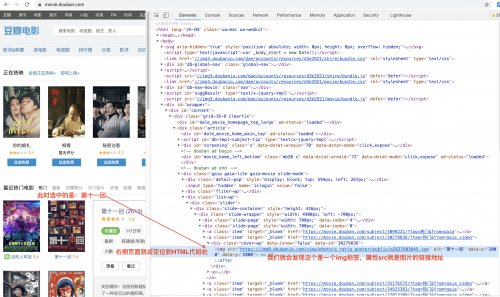
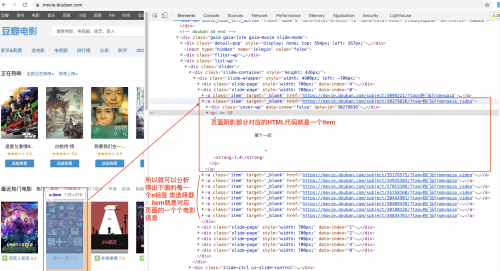
每一个页面的元素定位都是按照如下的步骤完成的。
下面我们再来看看Network的使用。
此时的Network是空白的,我们需要再次刷新一下页面。

接下来查看请求和相应内容
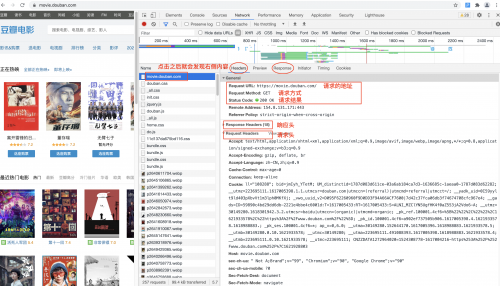
通过这些的查看可以设置爬虫的请求头等信息。



















 京公网安备 11010802030320号
京公网安备 11010802030320号